Language
NFC(Near Field Communication:近距離通信)に対応した端末や機器に「かざす」だけで、本機の画面に表示された写真やwebページを相手側の端末に映し出したり、メールデータ/スケジュール/画像データ/電話帳/XMLデータなどをスムーズに送受信することができます。
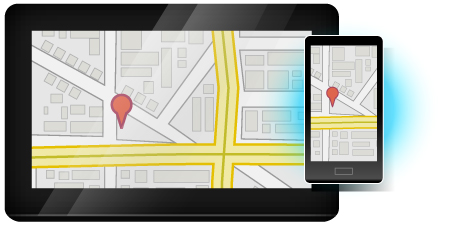
1アプリ一覧画面、またはクイック設定タイルから、[設定]アイコンをタップします。
2 [その他]をタップします。
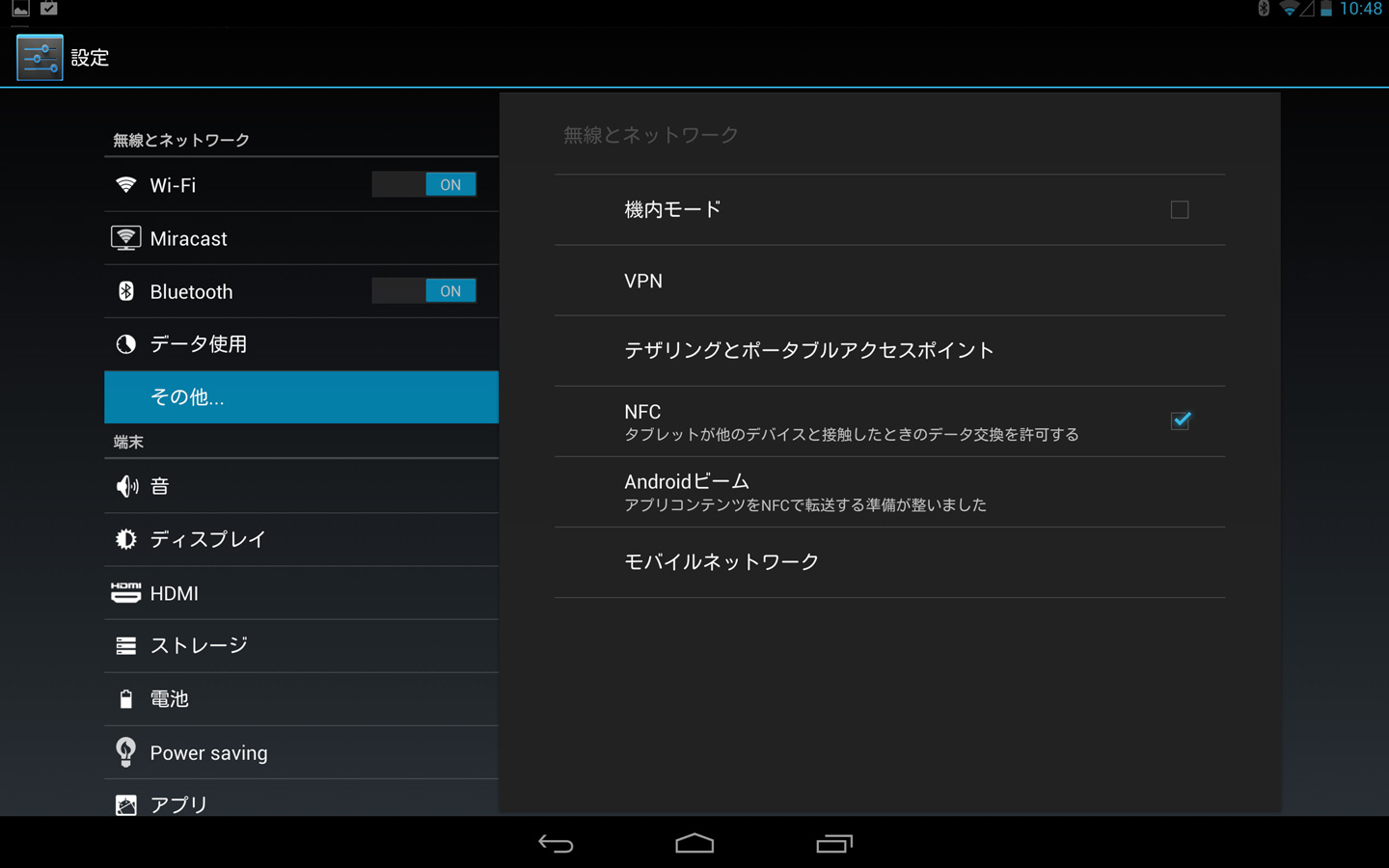
3[NFC]をタップして、チェックを入れます。
NFC機能が有効になり、[Androidビーム]がタップできるようになります。
4[Androidビーム]をタップし、画面右上のON/OFFボタンを右にスライドしてONにします。
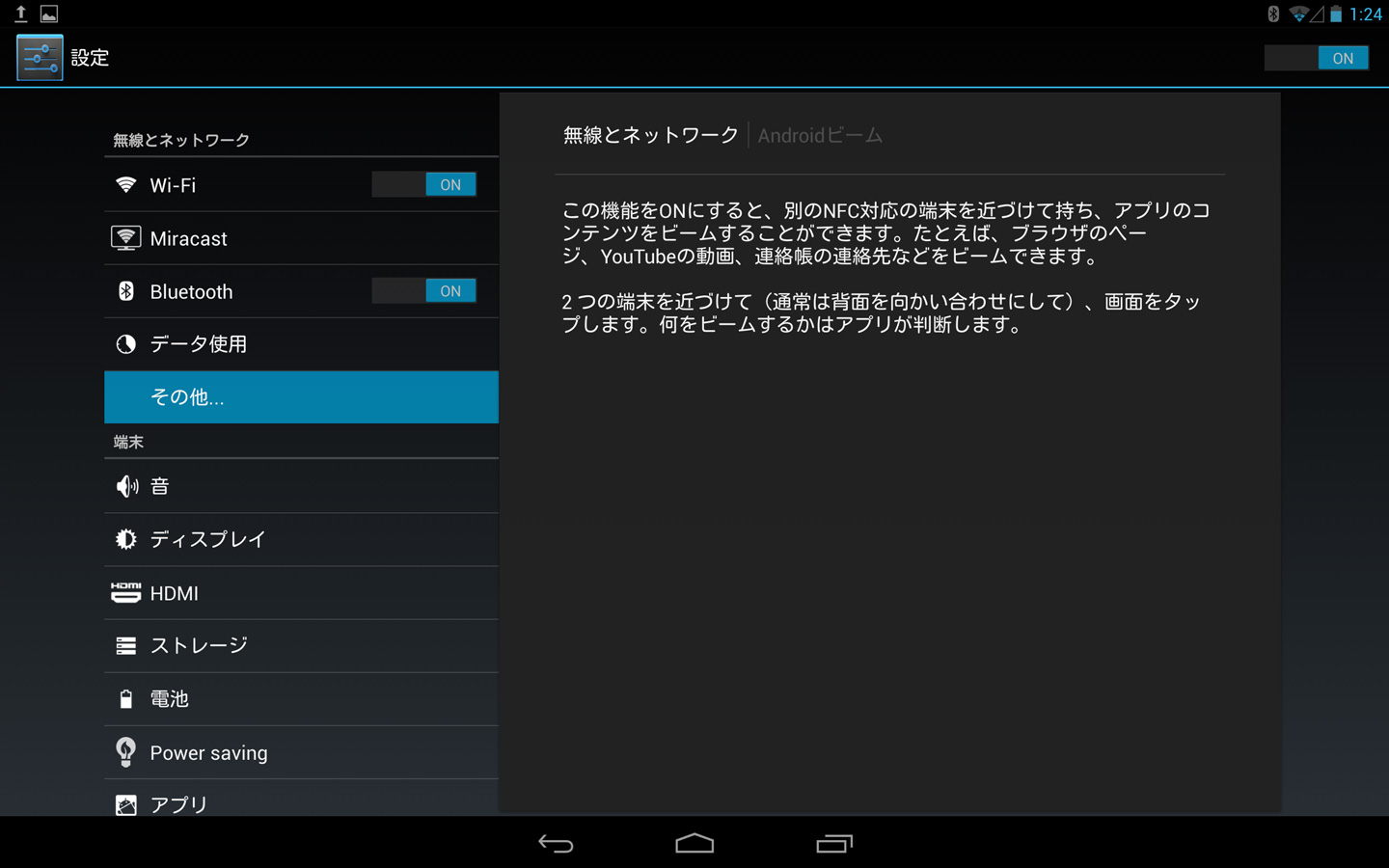
Androidビーム機能が有効になります。
1相手側NFC対応Android OS端末のAndroidビーム機能を[ON]にします。
2本機側あるいは相手側の端末で転送するウェブサイトや画像などを表示します。
3本機のNFCアンテナ部と相手側端末のNFCアンテナ部を近づけます。
本機のNFCアンテナ部は以下の位置にあります。
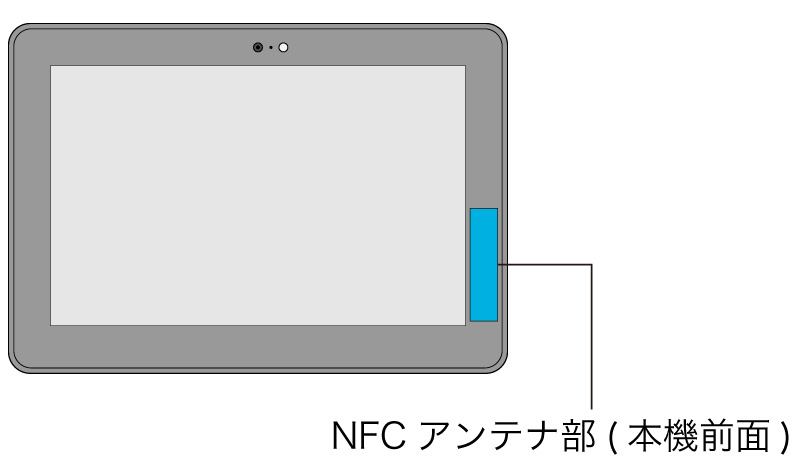
画面が縮小表示され、「タップしてビーム」と表示されます。
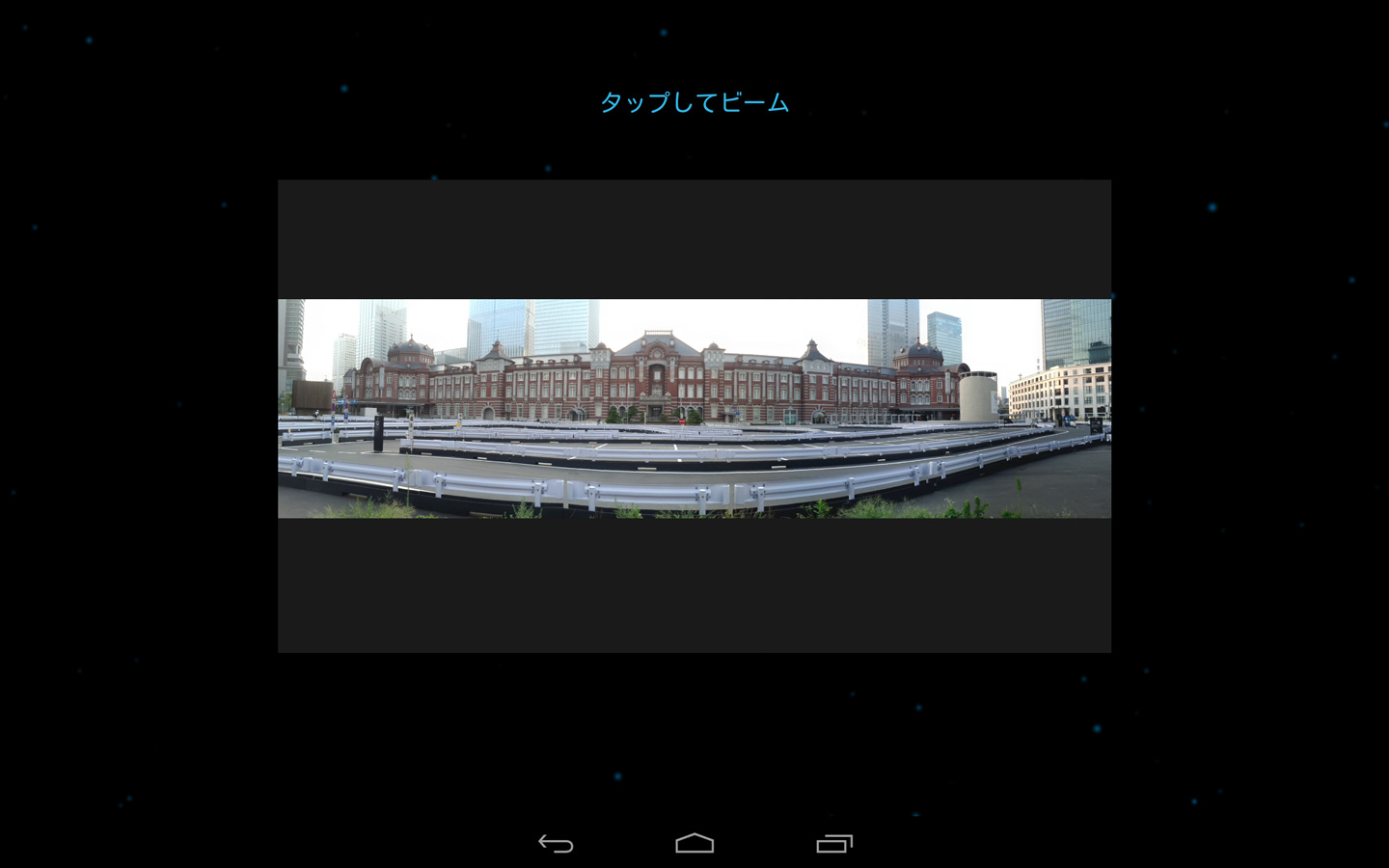
4 送信側端末の画面をタップします。
受信側の端末に、送信側で表示されていた内容が転送され表示されます。
受信側端末に対応するアプリが入っていない場合は、Playストア内のアプリをインストールする画面が表示されます。
受信中および受信完了は、通知パネルの表示で確認できます。
ヒント